Tworzenie nowego sklepu internetowego
Wszystko zaczyna się od założenia konta. Proszę kliknąć na przycisk start.
Zakładki przeglądarki ułatwiają przełączanie zadań
Proszę utworzyć w przeglądarce dwie zakładki: zakładkę z niniejszymi instrukcjami oraz zakładkę, w której będą Państwo zarządzać swoim sklepem. W ten sposób mogą Państwo łatwo przechodzić z jednej zakładki na drugą i szybciej nawigować. Jeżeli wydrukują Państwo tę dokumentację, to oczywiście nie ma to zastosowania. Można wtedy spojrzeć na papier, a następnie na swój ekran. Tak, to była obraza dla Państwa intelektu!
Wcisnąć CTRL + T (lub wybrać Plik > Nowa karta), aby otworzyć nową kartę w przeglądarce. W nowej karcie proszę przejść na naszą stronę internetową: easywebshop.pl.
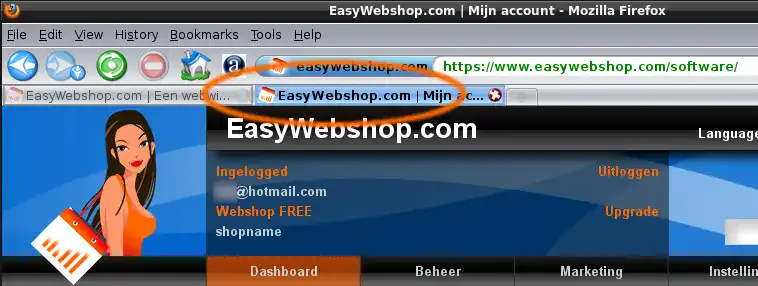
Zrzuty ekranu w tej dokumentacji / wiki mogą się różnić od rzeczywistego oprogramowania. Mamy tendencję do regularnego ulepszania rzeczy.
Szanujemy Państwa prywatność
![]() Bardzo rygorystycznie podchodzimy do ochrony prywatności naszych użytkowników. Państwa dane osobowe nigdy nie zostaną ujawnione ani sprzedane osobom trzecim. Nazwa naszej firmy nie jest Meta.
Bardzo rygorystycznie podchodzimy do ochrony prywatności naszych użytkowników. Państwa dane osobowe nigdy nie zostaną ujawnione ani sprzedane osobom trzecim. Nazwa naszej firmy nie jest Meta.
Nie będziemy wysyłać niechcianych wiadomości e-mail (spamu). Domyślnie nie będą Państwo otrzymywać naszego newslettera. Mogą Państwo również w każdej chwili usunąć swoje konto, a my nie będziemy się z Państwem potem kontaktować. EasyWebshop również nie wymaga subskrypcji.
Rejestracja
Założenie nowego sklepu internetowego jest dość proste. Wszystko, co Państwo wprowadzą, można później zmienić.
- Wybierz nazwę dla swojego sklepu internetowego: będzie to tytuł Państwa sklepu i będzie on indeksowany w wyszukiwarkach
- Wybierz motyw: można go później zmienić
- Wprowadź swój adres e-mail
- Wprowadź bezpieczne hasło
Proszę dwukrotnie sprawdzić, czy Państwa adres e-mail jest poprawny i działa, ponieważ będą Państwo musieli go zweryfikować za pomocą kodu weryfikacyjnego.
Proszę wybrać hasło, aby zalogować się na swoje konto. Proszę się upewnić, że Państwa hasło jest kombinacją małych liter, dużych liter i cyfr. W miarę możliwości należy też użyć frazy dostępu. To hasło daje Państwu pełną kontrolę nad Państwa sklepem, dlatego należy z nim uważać!
- List URL sklepu
- Każdy sklep internetowy ma swój własny adres URL lub adres internetowy w postaci ew.ms/yourshop. Państwa sklep będzie zawsze dostępny pod tym unikalnym adresem. Później można dołączyć prawdziwą nazwę domeny, na przykład yourcompany.com.
Potwierdź swój adres e-mail
Otrzymają Państwo wiadomość e-mail z kodem weryfikacyjnym. Za pomocą tego kodu mogą Państwo aktywować swoje konto. Proszę postępować zgodnie z instrukcjami zawartymi w e-mailu, aby dokończyć rejestrację.
Logowanie
Po aktywacji konta można się zalogować pod tym adresem internetowym:
https://easywebshop.pl/software/
- Użyj adresu e-mail i hasła, które podałeś podczas rejestracji.
Następna strona: Przegląd kont
- Wstęp
- Wybierz preferowaną wersję
- Tworzenie nowego sklepu internetowego
- Przegląd kont
- Zarządzanie produktem
- Konfiguracja sklepu internetowego
- Ustawienia konta i sklepu
- Metody płatności i dostawcy usług płatniczych
- Faktury i warunki sprzedaży
- Ustawianie kosztów wysyłki
- Rabaty i dopłaty
- Rejestracja i transfer nazw domen
- Sklep wielojęzyczny
- Podłączanie do platform zewnętrznych
- Spersonalizowane adresy internetowe
- Zarządzanie wieloma sklepami internetowymi (Multishop)
- Automatyczne e-maile do klientów
- Projektowanie pięknej szaty graficznej
- Zarządzanie zamówieniami
- Marketing
- Moduły
- Kopie zapasowe i eksport danych
- Poczta elektroniczna i internetowa
- Konta administratorów
- Wysoka jakość zdjęć
- Uwierzytelnianie dwuskładnikowe
- Etykiety
- Meta tagi - weryfikacja strony internetowej
- Czat na żywo
- Pokaz slajdów
- Analiza odwiedzin - Google Analytics
- Filtry
- Punkt sprzedaży (POS)
- Pola formularzy
- Produkty cyfrowe lub wirtualne
- System rezerwacji Symcalia
- Księga gości
- Kontakt z działem pomocy technicznej